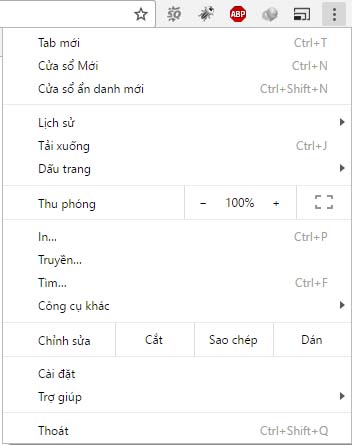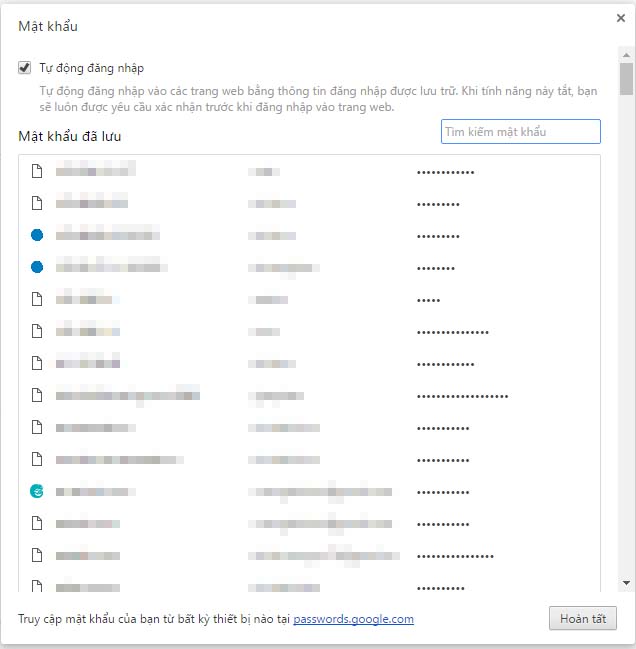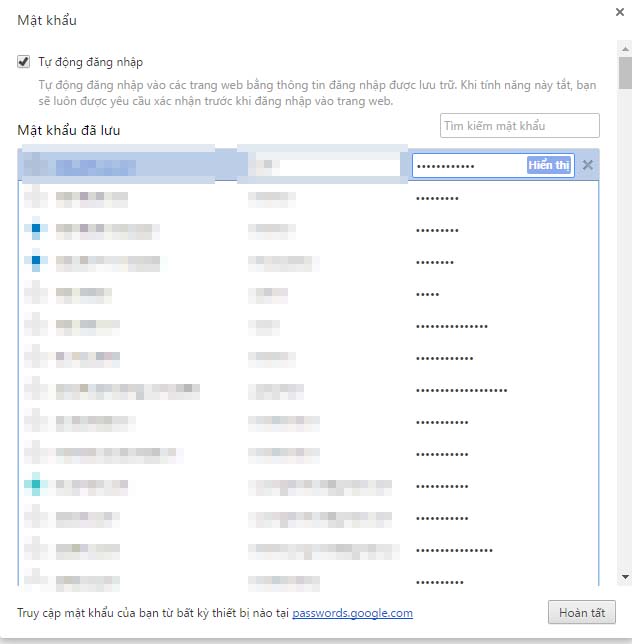Mật khẩu là một dãy các ký tự đặc biệt do bạn nhập vào, nó đảm bảo an ninh cho bạn trong việc đăng nhập bất kỳ một website hay ứng dụng nào và nó cực kỳ quan trọng. Khi bạn mất mật khẩu thì đó là điều vô cùng tệ hại và hơn nữa trong trường hợp mà bị hacker hay một ai đó biết mật khẩu website và ứng dụng là điều kinh khủng hơn. Chính vì thế mà ngày nay các trình duyệt hỗ trợ cho chúng ta việc tối ưu hóa vấn đề quản lý tài khoản và mật khẩu đăng nhập.
Vấn đề tối ưu hóa này giúp chúng ta đồng bộ hóa nhanh gọn, khi bạn đăng nhập vào một website nào đó nó sẽ đưa ra thông tin đã login làn trước và bạn chỉ việc bấm nút đăng nhập là xong. Khi đó chúng ta không cần phải nhớ nào là tài khoản là gì, mật khẩu là gì và phải nhập một dãy các ký tự đó. Nhưng khi bạn truy cập bằng một thiết bị khác thì bạn cần phải có được thông tin tài khoản và mật khẩu. Vấn đề phức tạp là mật khẩu bạn đặt khó nhớ trong khi tài khoản sẽ dễ nhớ hơn. Vậy làm sao để tìm lại mật khẩu đăng nhập vào một website khi bạn sử dụng tính năng đồng bộ tài khoản trên trình duyệt Google Chrome?
Để xem được thì bạn cần làm như sau.
- Đầu tiên bạn mở trình duyệt Google Chrome và tiếp đến bạn vào phần cài đặt của trình duyệt như hình sau. Bạn bấm vào biểu tượng 3 dấu chấm thẳng hàng bên phải trình duyệt. chọn phần “Cài đặt”.

- Tiếp theo bạn tìm tới phần “Mật khẩu và biểu mẫu“. Tại đây bạn bấm chọn “Quản lý mật khẩu“.

- Sau khi bạn chọn bạn sẽ có bảng danh sách như sau.

- Bạn sẽ có 3 cột, cột đầu tiên là tên địa chỉ web, cột thứ 2 là tên user tức là tài khoản, cột thứ 3 là mật khẩu đang ở dạng ẩn.
- Tiếp đến bạn di chuyển chuột vào phần mật khẩu của địa chỉ web mà bạn muốn hiện hoặc tìm kiếm địa chỉ web muốn lấy acc và mật khẩu. Ở phần cột mật khẩu sẽ hiện lên chữ hiển thị và bạn bấm vào nó. Mật khẩu từ mã hóa các dấu chấm sẽ hiện lên mật khẩu đăng nhập website đó.

- Tiếp đến bạn bôi đen phần mật khẩu và thực hiện copy sau đó dán vào notepate hoặc bất cứ cái gì để nhớ mật khẩu đó để dùng trên thiết bị khác.
Đó là cách sử dụng tính năng đồng bộ tài khoản trên trình duyệt Google Chrome. Mỗi lần đăng nhập là nó sẽ tự điền form tự động cho bạn và việc bạn đăng nhập trở lên dễ dàng hơn và rút ngắn thời gian hơn.